博文
[转载]【学习笔记】怎样在maya中快速生成草坪(二)
|||

点选之前的地面模型,可以再次调整地面位置以及缩放比例
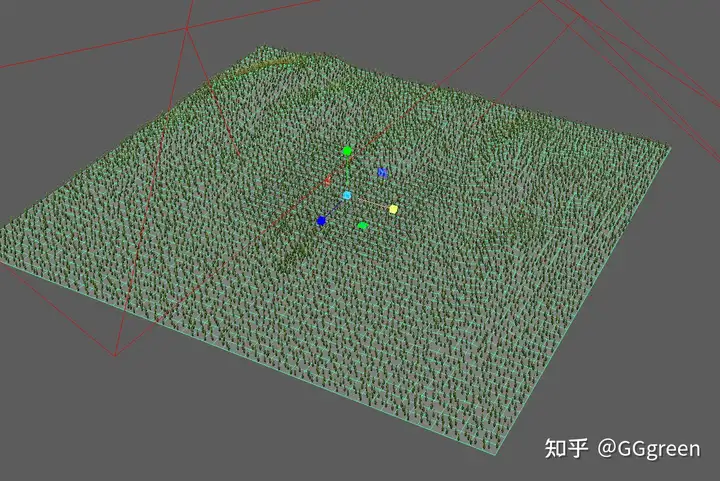
可以看到随着地面模型的调整,上面的草苗会按照地形的变化自动分布。用笔刷再增加一下地形的起伏。随着地形起伏的变化,草苗的位置发生变化,只是这个密度并没有增长。
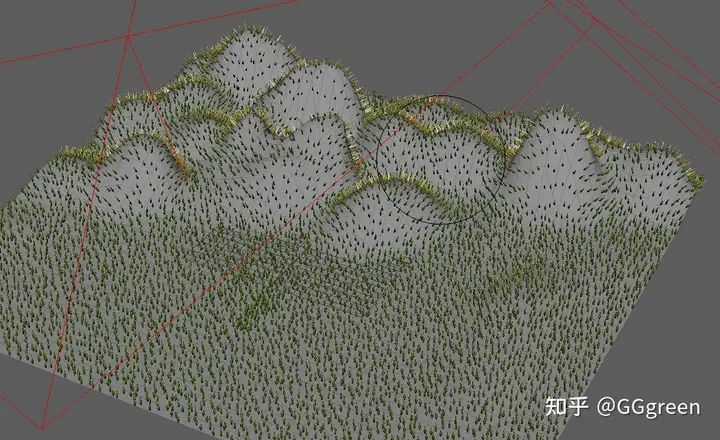
回到草苗的设置面板,再去调整一下“密度倍增”(见上一篇参数讲解)

增加密度之后,山坡上有些地方膨胀度比较大,还有些漏出地皮的地方。
这里可以使用笔刷再补几笔,点击密度倍增上方的“密度笔刷”
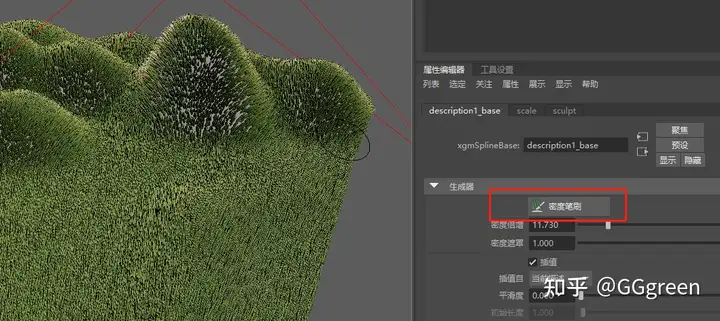
用笔刷在秃的地方继续刷,这个笔刷也可以按住键盘上的B调整笔头大小,来优化调整的效率。

渲染场景,可以看到很整齐的草坪。

理论上到这一步基本上差不多了,
但是,一般常见的这么整齐的草坪大概是人造草坪,如果是自然界的草坪很难这么整齐。回到Xgen交互式梳理编辑器,点【添加修改器】,为当前的草坪增加一个“噪波”节点来试试效果。
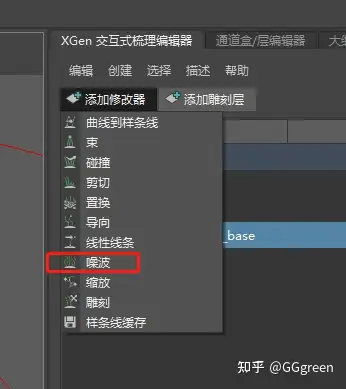
增加了噪波之后,会多出来一个属性编辑器noise
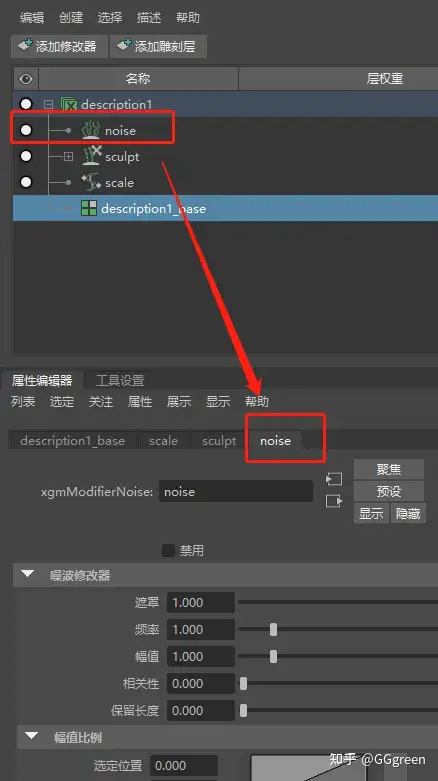
在noise选项卡中调整幅值的参数
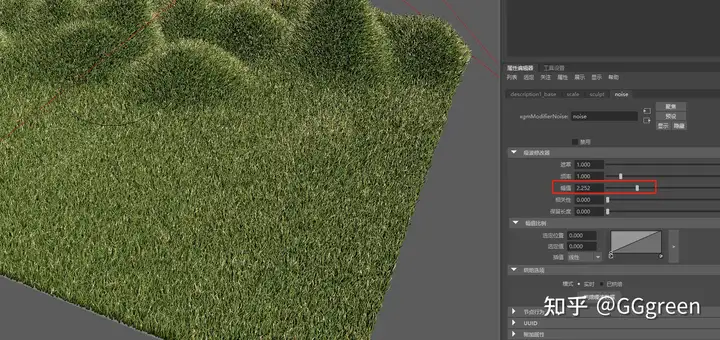
再渲染一下场景,草坪的草苗弯曲且方向各异,看起来更加生动了。

创建摄像机,调整镜头位置,在摄像机的参数面板中,开启镜头景深参数
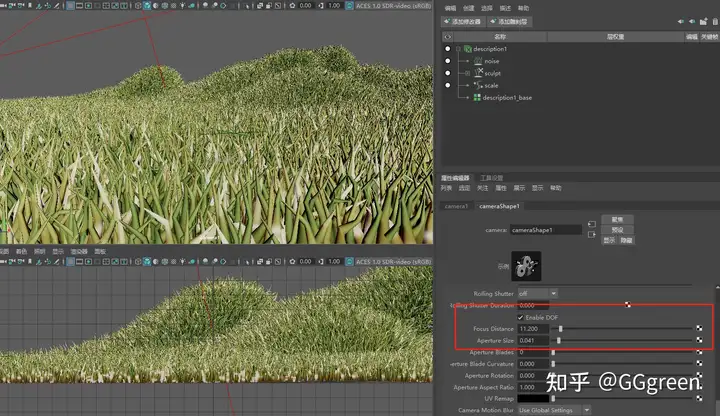
渲染场景
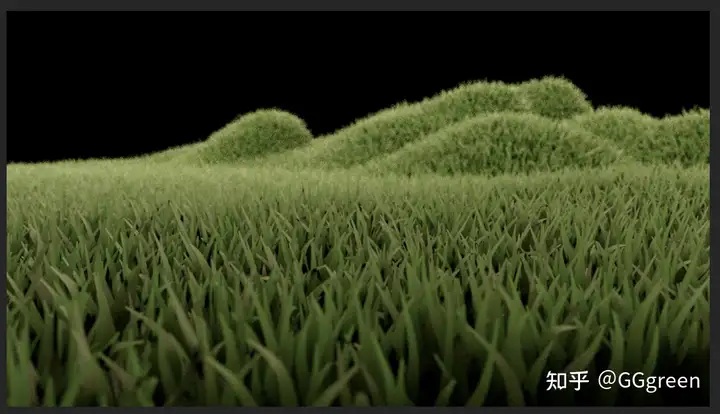
在ps中打开渲染图,在天空的区域填一块颜色,纯色就可以。
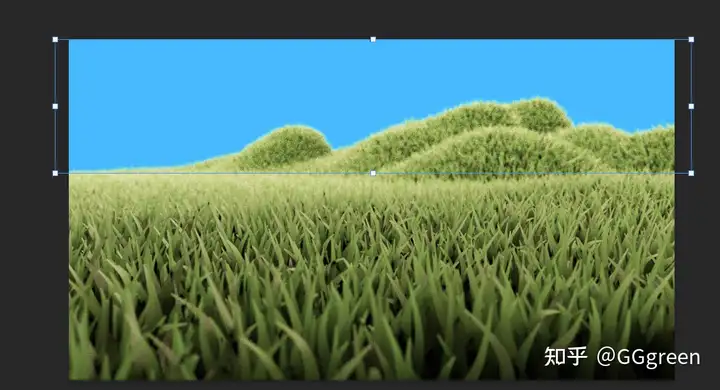
点选当前图层,在ps的编辑菜单中,点“天空替换”
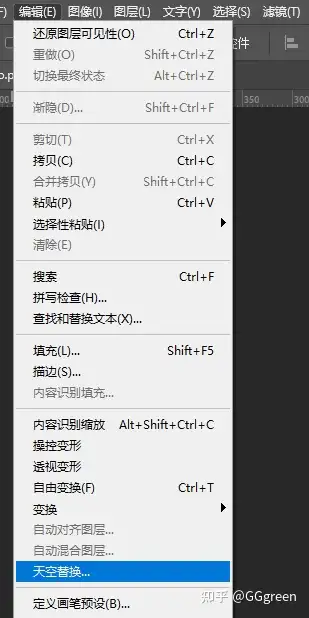
ps的天空替换中,有很多天空的预设,可以选择一个适合自己当前场景的天空效果,当然也可以去素材站找个合适的天空素材图来搭配场景效果。
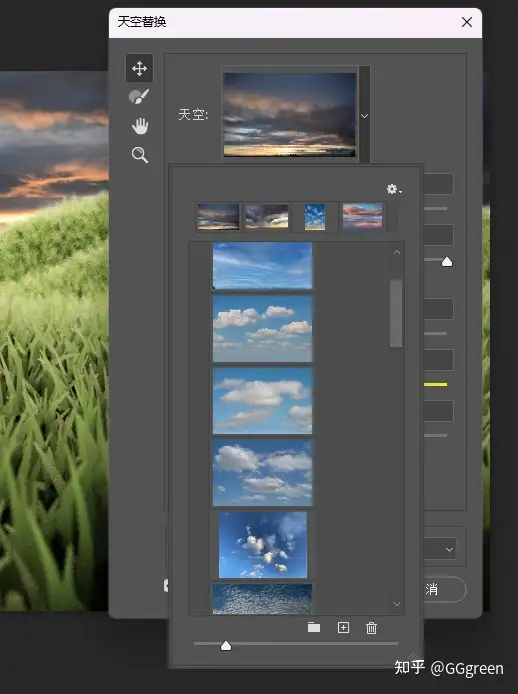
找到合适的天空之后点确定,系统会自动生成一个天空效果的图层组。将图层组转化为智能对象,并且与增加镜头适应的模糊效果,可以得到如下的效果图了
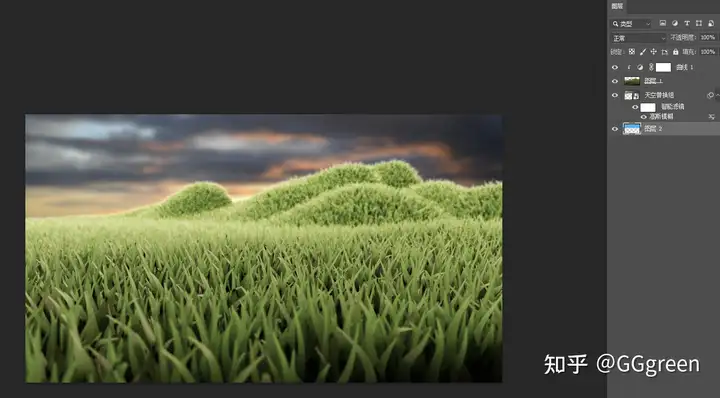
文章首发于知乎网,点击链接阅读原文:https://zhuanlan.zhihu.com/p/650349711
<静远嘲风动漫传媒科技中心>设计制作

购书链接:
☆科学的颜值:学术期刊封面故事及图像设计
https://item.jd.com/12802188.html
☆科技绘图/科研论文图/论文配图设计与创作自学手册:CorelDRAW篇
https://item.jd.com/13504674.html
☆科技绘图/科研论文图/论文配图设计与创作自学手册:Maya+PSP篇
https://item.jd.com/13504686.html
☆科技绘图/科研论文图/论文配图设计与创作自学手册:科研动画篇
https://item.jd.com/13048467.html#crumb-wrap
☆SCI图像语法-科技论文配图设计使用技巧
https://item.jd.com/10073529532924.html?bbtf=1


静远嘲风(MY Scimage) 成立于2007年,嘲风取自中国传统文化中龙生九子,子子不同的传说,嘲风为守护屋脊之瑞兽,喜登高望远;静远取自成语“宁静致远”,登高莫忘初心,远观而不可务远。


学习更多绘图教程关注:
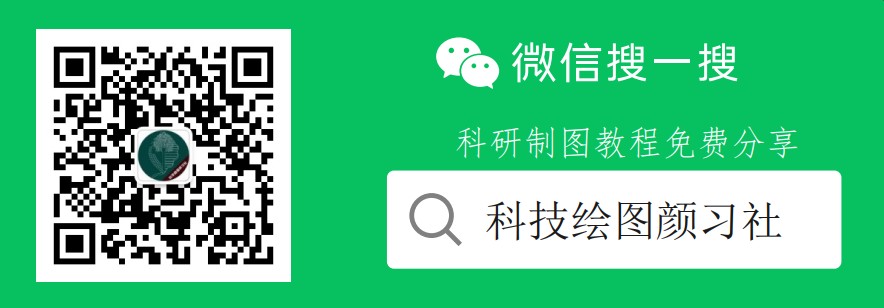

https://blog.sciencenet.cn/blog-519111-1413959.html
上一篇:[转载]【学习笔记】怎样在maya中快速生成草坪(一)
下一篇:[转载]从一个案例故事来看看图像的可控性有多重要?